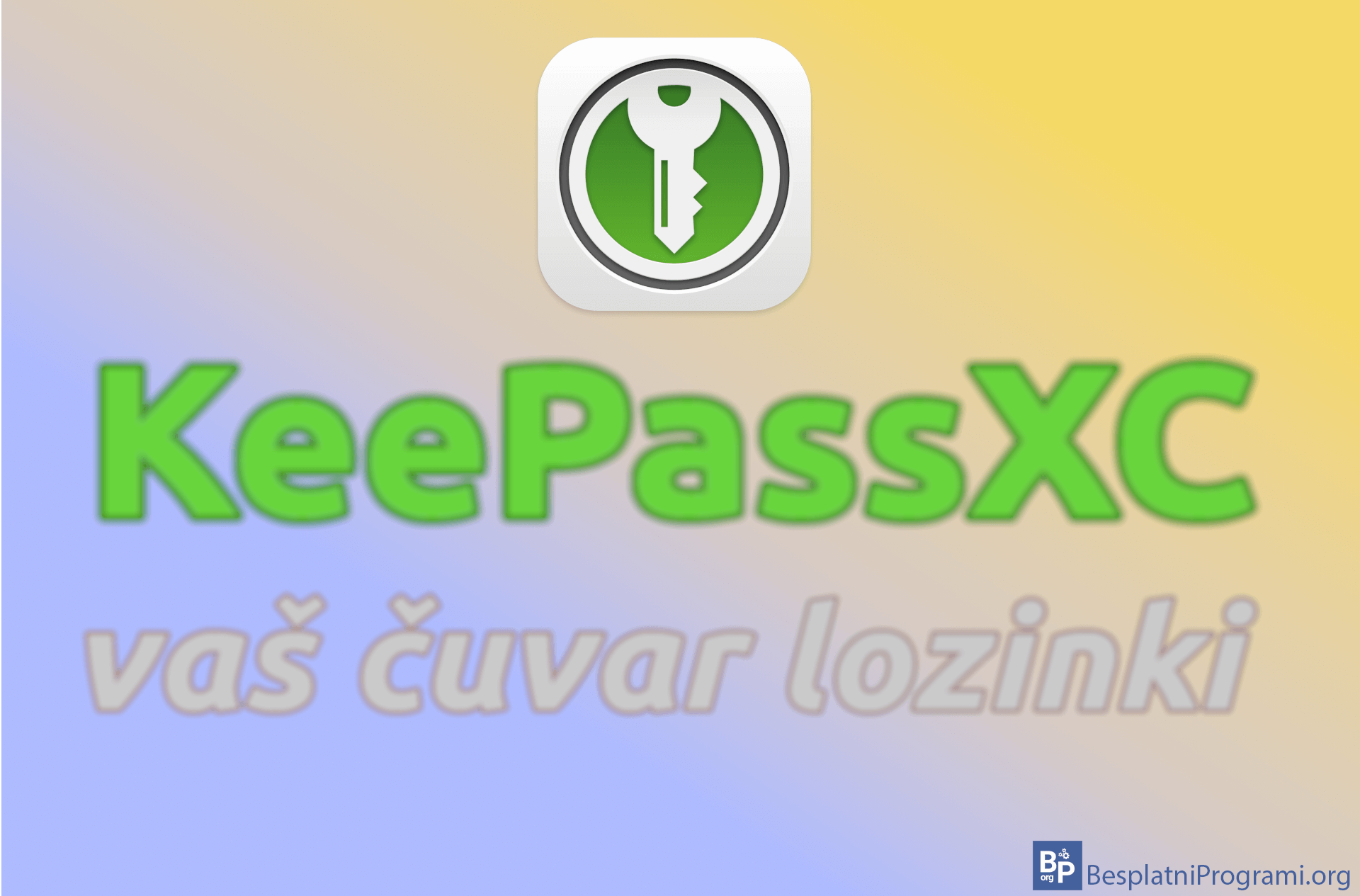Kako obrisati istoriju u Google Chrome na Windows 10
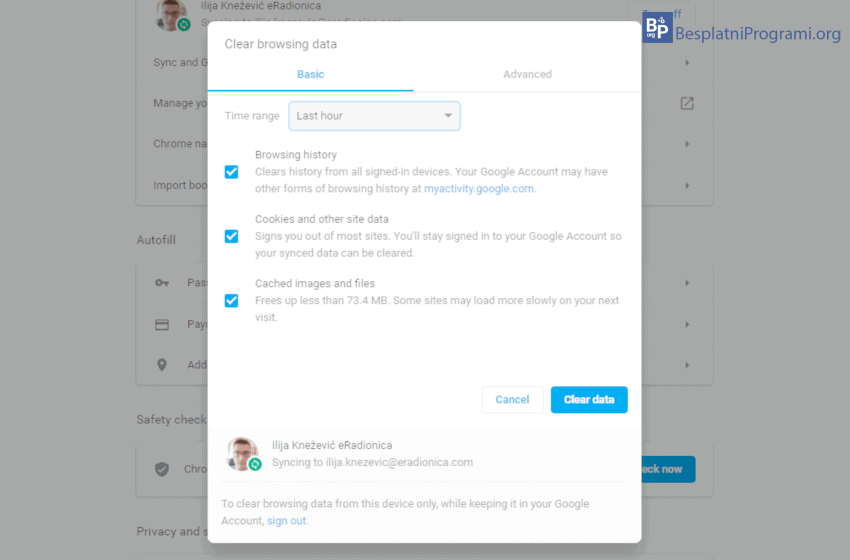
Kada se pomene pamćenje korisnikove online aktivnosti instinktivno pomislimo na maliciozne namere. Međutim u većini slučajeva ovo je isključivo korisne prirode. Ipak posle nekog vremena nagomilani podaci počinju da zauzimaju dosta prostora i kreću da smetaju. Pogledajte kako da počistite ove podatke u našem videu.
Transkript:
- Otvorite Google Chrome
- Idite na Settings
- Idite na More tools
- Kliknite na Clear browsing data…
- Imamo dve kartice Basic i Advanced
- U kartici Advanced imamo dodatna brisanja kao na primer brisanje downloadovanih datoteka, lozinki i ostalih sign-in podataka
- Pod Time range u padajućem meniju biramo vremenski period koji će biti obuhvaćen čišćenjem
- Odaberite jednu od opcija i kliknite na Clear data
Ocenite:
Šerujte:
na Facebook
na LinkedIn
na Twitter
Pošaljite:
na Viber
na WhatsApp
na Telegram
na Messenger
![]() na Mejl
na Mejl